หากคุณสมัครแผนบริการแบบมีโฆษณาของ Netflix ขอแสดงความยินดีด้วย! ตั้งแต่เดือนพฤศจิกายน 2023 เป็นต้นไป คุณจะมีสิทธิ์เข้าถึงฟีเจอร์ดาวน์โหลดเช่นเดียวกับผู้ใช้พรีเมียมคนอื่นๆ ฟีเจอร์นี้ช่วยให้คุณประหยัดค่าแผนข้อมูลและให้คุณรับชม Netflix ได้โดยไม่ต้องเชื่อมต่ออินเทอร์เน็ต
อย่างไรก็ตามบางครั้งคุณอาจเห็น “การดาวน์โหลดล้มเหลว” ให้สังเกตหลังจากแตะปุ่มดาวน์โหลด และนั่นเป็นเพราะ Netflix จำกัดคุณสมบัติการดาวน์โหลดในหลายๆ ด้าน แต่ไม่ต้องกังวล บทความนี้จะอธิบายอย่างละเอียด ขีดจำกัดการดาวน์โหลด Netflix ทั่วไปคืออะไรและนำเสนอโซลูชั่นที่ใจดีแก่คุณในการดาวน์โหลดภาพยนตร์ Netflix เป็น MP4
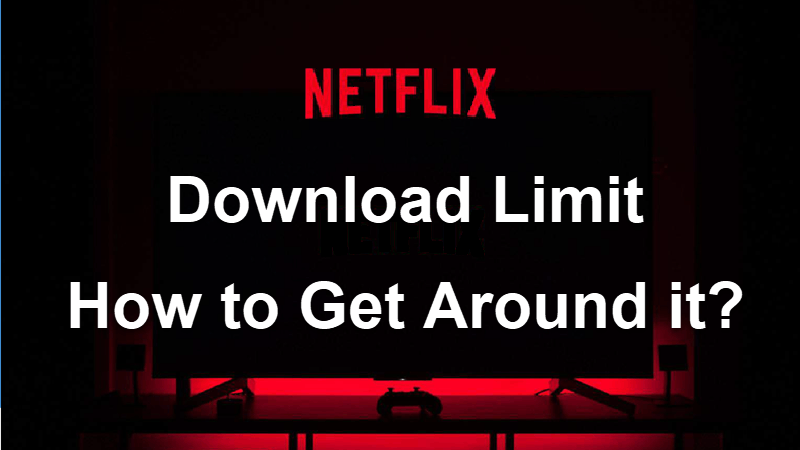
อ่านเพิ่มเติม:
เหตุใด Netflix จึงเพิ่มการจำกัดการดาวน์โหลด?
Netflix เพิ่มข้อจำกัดในการดาวน์โหลดโดยหลักแล้วเป็นผลมาจากข้อตกลงอนุญาตสิทธิ์กับผู้สร้างเนื้อหาหรือผู้ให้บริการ ข้อตกลงเหล่านี้มักมีข้อจำกัดเกี่ยวกับวิธีการเข้าถึงและแจกจ่ายเนื้อหา และระยะเวลาในการดาวน์โหลดจะถูกกำหนดโดยผู้สร้างเนื้อหาเอง โดยมีความแตกต่างอย่างมีนัยสำคัญระหว่างผู้สร้างเนื้อหาแต่ละราย
Netflix สามารถปฏิบัติตามข้อตกลงเหล่านี้ได้ด้วยการจำกัดการดาวน์โหลด และยังคงเสนอตัวเลือกการรับชมแบบออฟไลน์ให้กับสมาชิกได้ นอกจากนี้ การจำกัดการดาวน์โหลดยังช่วยป้องกันการใช้ระบบในทางที่ผิดและช่วยให้มั่นใจได้ว่ามีการใช้บริการอย่างเป็นธรรม
1. ข้อจำกัดที่เกี่ยวข้องกับอุปกรณ์
📢 Update in September 2024:
ในเวอร์ชันล่าสุดของ แอป Netflix บน Windowsได้ลดลงเหลือเพียงแค่ทางลัดเพื่อเปิดเว็บไซต์ Netflix เท่านั้น และยังได้ลบ "การดาวน์โหลด" ออกไปอีกด้วย
- อุปกรณ์ของคุณควรใช้ระบบปฏิบัติการ iOS 9.0 ขึ้นไป Android 4.4.2 ขึ้นไป และ Fire OS 4.0 ขึ้นไป Windows 10/11
- คอมพิวเตอร์สาธารณะอาจถูกห้ามดาวน์โหลดชื่อเรื่องจาก Netflix
- ควรมีพื้นที่เก็บข้อมูลเพียงพอบนอุปกรณ์ iPhone/Android ของคุณสำหรับการดาวน์โหลด
โปรดทราบว่า Netflix ยังไม่ได้เปิดตัวแอปสำหรับอุปกรณ์ Mac ซึ่งถือเป็นข้อจำกัดที่สำคัญข้อหนึ่ง หากคุณต้องการดาวน์โหลดภาพยนตร์ Netflix บน MacBook/iMac เพื่อดูแบบออฟไลน์โดยไม่มีข้อจำกัด MovPilot โปรแกรมดาวน์โหลดวิดีโอ Netflix จะช่วยได้ เนื่องจากสามารถทำงานบน Win/Mac ได้อย่างราบรื่น ช่วยให้คุณดาวน์โหลดภาพยนตร์ Netflix ลงในเครื่องได้
2. จำกัดจำนวนอุปกรณ์ดาวน์โหลด
| พื้นฐาน (พร้อมโฆษณา) | พื้นฐาน | มาตรฐาน | พรีเมี่ยม |
| ดาวน์โหลดบนอุปกรณ์ที่รองรับได้ครั้งละ 1 เครื่อง | ดาวน์โหลดบนอุปกรณ์ที่รองรับได้ครั้งละ 1 เครื่อง | ดาวน์โหลดบนอุปกรณ์ที่รองรับ 2 เครื่องในเวลาเดียวกัน | ดาวน์โหลดบนอุปกรณ์ที่รองรับ 6 เครื่องพร้อมกัน |
เคล็ดลับ:
แผนบริการ Netflix แบบไม่มีโฆษณาราคาถูกที่สุดถูกยกเลิกไปแล้วในบางภูมิภาค เช่น สหรัฐอเมริกา แคนาดา และสหราชอาณาจักร หากคุณต้องการเปลี่ยนไปใช้แผนบริการอื่น คุณสามารถยกเลิกการสมัคร Netflix ในปัจจุบันและเลือกแผนบริการใหม่ หรือไปที่เว็บไซต์ของ Netflix เพื่อดูรายละเอียดเพิ่มเติม
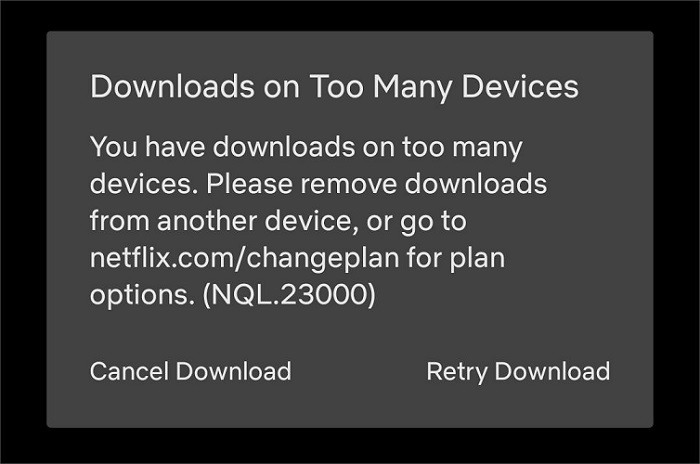
3. จำนวนการดาวน์โหลดสูงสุดรวม
คุณสามารถดาวน์โหลดได้ สูงถึง 100 ชื่อเรื่องที่ใช้งานอยู่พร้อมกัน ต่ออุปกรณ์แผนพื้นฐานอนุญาตให้ดาวน์โหลดลงในอุปกรณ์หนึ่งเครื่อง แผนมาตรฐานอนุญาตให้ดาวน์โหลดลงในอุปกรณ์สองเครื่อง และแผนพรีเมียมอนุญาตให้ดาวน์โหลดลงในอุปกรณ์หกเครื่อง ซึ่งหมายความว่าคุณสามารถดาวน์โหลดได้สูงสุด ดาวน์โหลด 600 ครั้ง ในเวลาเดียวกัน
หากคุณสมัครใช้แผนบริการแบบมีโฆษณา คุณจะดาวน์โหลดได้สูงสุด 15 ครั้งต่ออุปกรณ์ต่อเดือนปฏิทิน ขีดจำกัดจะรีเซ็ตในวันที่ 1 ของทุกเดือน
4. จำกัดการดาวน์โหลดต่อปีสำหรับหนึ่งชื่อเรื่อง
จำนวนการดาวน์โหลดสูงสุดสำหรับชื่อเรื่อง Netflix หนึ่งเรื่องนั้นแตกต่างกัน ขึ้นอยู่กับข้อตกลงการอนุญาตสิทธิ์ของแต่ละชื่อเรื่องเนื้อหาบางเรื่องอาจอนุญาตให้ดาวน์โหลดได้ไม่จำกัด ในขณะที่เนื้อหาบางเรื่องอาจจำกัดการดาวน์โหลดได้ครั้งละหนึ่งหรือสองรายการต่อเนื้อหาหนึ่งเรื่อง โดยทั่วไปแล้วข้อจำกัดนี้จะกำหนดโดยสตูดิโอหรือบริษัทผู้ผลิตที่เป็นเจ้าของเนื้อหานั้นๆ และ Netflix จะต้องปฏิบัติตามข้อจำกัดเหล่านี้
5. ชื่อเรื่องไม่สามารถดาวน์โหลดได้
ลิขสิทธิ์ของภาพยนตร์บางเรื่องของ Netflix และแม้แต่ซีรีส์ออริจินัลของ Netflix ไม่ได้เป็นของ Netflix โดยสมบูรณ์ Netflix มีสิทธิ์ในการเสนอให้สตรีม แต่ไม่สามารถเสนอให้ดาวน์โหลด นอกจากนี้ อาจมีปัจจัยตามฤดูกาลและเฉพาะพื้นที่บางประการที่ทำให้ไม่สามารถดาวน์โหลดภาพยนตร์ของ Netflix ได้
นอกจากนี้ บางครั้งคุณอาจเห็นข้อความแจ้งว่า “สามารถดาวน์โหลดชื่อเรื่องนี้ได้เพียง 1 ครั้งเท่านั้น” หมายความว่าคุณถึงขีดจำกัดการดาวน์โหลดต่อปีสำหรับชื่อเรื่องแล้ว หลังจากดาวน์โหลดครั้งล่าสุด ชื่อเรื่องดังกล่าวก็จะดาวน์โหลดไม่ได้เช่นกัน
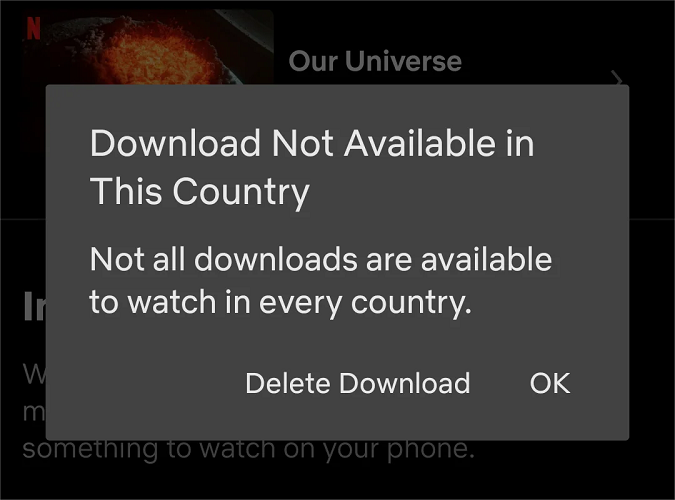
6. วันหมดอายุการดาวน์โหลด Netflix
การดาวน์โหลด Netflix ใช้เวลานานเท่าใด โดยทั่วไป ระยะเวลาการดาวน์โหลดของ Netflix เป็น 7-30 วันขึ้นอยู่กับเนื้อหาและข้อตกลงการอนุญาต หลังจากดูแล้ว หมดอายุใน 48 ชั่วโมงอย่างไรก็ตาม แม้ว่าการดาวน์โหลดยังคงใช้ได้ แต่การดาวน์โหลดเหล่านั้นจะถูกลบออกเมื่อการสมัครของคุณสิ้นสุดลง
ดังนั้น เพื่อเอาชนะข้อจำกัดที่กำหนดโดย Netflix หรือเจ้าของลิขสิทธิ์ คุณสามารถเปลี่ยนไปใช้แผนการสมัครสมาชิกระดับสูงกว่า หรือลองใช้โปรแกรมดาวน์โหลดวิดีโอ Netflix ของบุคคลที่สาม ดาวน์โหลดภาพยนตร์จาก Netflix เพื่อดูแบบออฟไลน์ เป็นโซลูชั่นแบบครบวงจร
โบนัส: เคล็ดลับและคำแนะนำในการดาวน์โหลด Netflix
- คุณไม่สามารถเปลี่ยนแทร็กเสียงและภาษาคำบรรยายในเนื้อหาที่ดาวน์โหลดจาก Netflix ได้ คุณอาจต้องตั้งค่าก่อนเริ่มดาวน์โหลด
- คุณสามารถทำได้ ปรับแต่งคุณภาพของภาพ ของการดาวน์โหลด Netflix ของคุณ คุณภาพของภาพสูงสุดนั้นขึ้นอยู่กับแผนการสมัครสมาชิกของคุณ (720P สำหรับแบบพื้นฐาน 1080P สำหรับแบบมาตรฐาน และ 4K สำหรับแบบพรีเมียม) การดาวน์โหลดที่มีคุณภาพสูงกว่าจะใช้พื้นที่เก็บข้อมูลบนอุปกรณ์ของคุณมากขึ้น
- Netflix นำเสนอเนื้อหาที่แตกต่างกันในแต่ละประเทศและภูมิภาค เมื่อคุณดาวน์โหลดเนื้อหาจากประเทศอื่นโดยใช้ VPN โปรดจำไว้ว่าต้องคงการเชื่อมต่อ VPN ไว้หรือรับชมแบบออฟไลน์ Netflix จะลบเนื้อหาที่คุณดาวน์โหลดออกเมื่อคุณกลับมาออนไลน์ในภูมิภาคอื่น
จะเก็บการดาวน์โหลด Netflix ไว้บนอุปกรณ์ของคุณตลอดไปได้อย่างไร?
MovPilot โปรแกรมดาวน์โหลดวิดีโอ Netflix สามารถดาวน์โหลดภาพยนตร์ Netflix ได้อย่างง่ายดาย ไฟล์ MP4 / MKV 1080P ธรรมดาซึ่งสามารถเป็นได้ ได้รับการบันทึกไว้อย่างถาวร บนอุปกรณ์ทั้งหมดของคุณ มี ไม่มีจำกัดปริมาณ สำหรับการดาวน์โหลด นอกจากนี้ สำหรับผู้ใช้ macOS ที่ไม่มีแอป Netflix คุณสามารถทำได้ง่ายๆ ดาวน์โหลดเนื้อหา Netflix ใด ๆ ลงใน Macคุณจะไม่ถูกจำกัดการดาวน์โหลดของ Netflix อีกต่อไป นี่คือบทช่วยสอนโดยละเอียดสำหรับการดาวน์โหลดภาพยนตร์หรือรายการทีวีของ Netflix ผ่าน MovPilot Netflix Video Downloader
ขั้นตอนที่ 1. ดาวน์โหลด ติดตั้ง และเปิดใช้งาน MovPilot โปรแกรมดาวน์โหลดวิดีโอ Netflixจากนั้นเข้าสู่ระบบบัญชี Netflix ของคุณบนอินเทอร์เฟซ
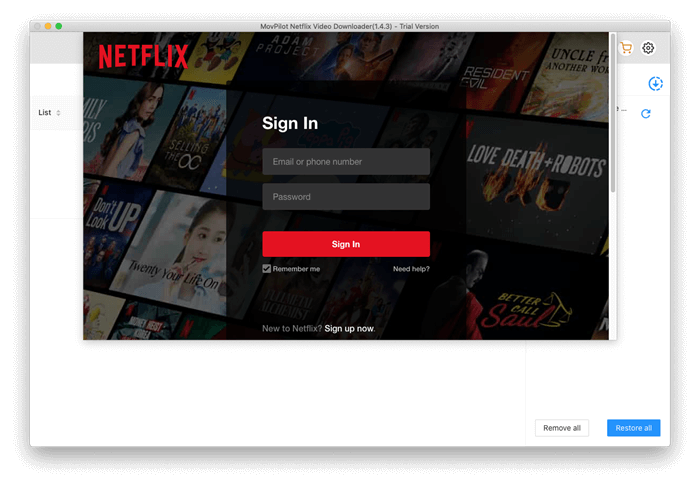
ขั้นตอนที่ 2. ค้นหาภาพยนตร์ Netflix ที่คุณต้องการหรือวาง URL ของ Netflix ลงในกล่องค้นหาเพื่อรับภาพยนตร์ที่คุณต้องการโดยตรงไปยังรายการดาวน์โหลด
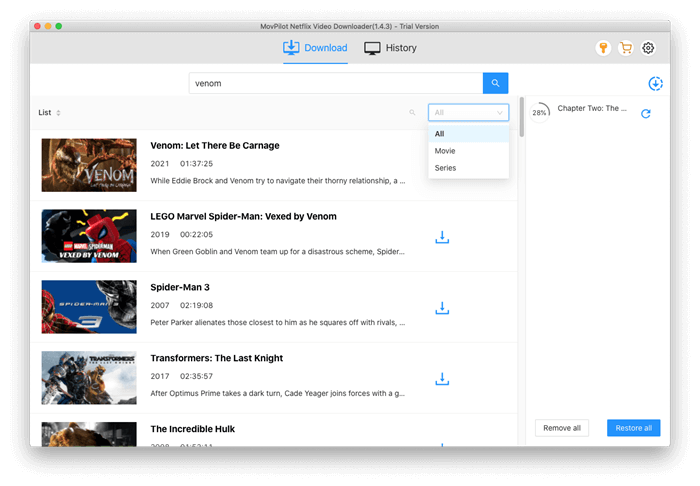
ขั้นตอนที่ 3. ในแท็ก “ดาวน์โหลด” ให้เริ่มดาวน์โหลดภาพยนตร์ Netflix ที่เลือก เมื่อดาวน์โหลดเสร็จแล้ว ภาพยนตร์เหล่านั้นจะอยู่ในแท็บ “ประวัติ” หรือโฟลเดอร์ที่คุณเลือก
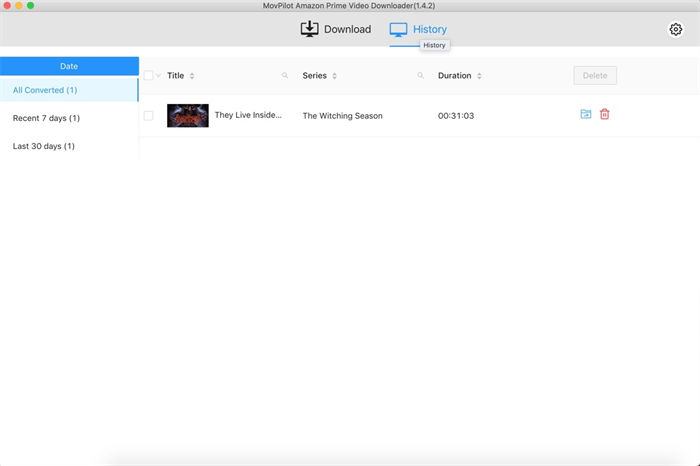
หลังจากนั้นภาพยนตร์ Netflix จะถูกบันทึกเป็นไฟล์ MP4/MKV บนคอมพิวเตอร์ของคุณ ตอนนี้คุณสามารถทำได้อย่างง่ายดาย รับการดาวน์โหลด Netflix ไปยังฮาร์ดไดรฟ์ภายนอก หรืออุปกรณ์อื่นใดเพื่อความบันเทิงแบบออฟไลน์ได้ฟรี
บทสรุป
Netflix กำหนดข้อจำกัดมากมายสำหรับคุณสมบัติการดาวน์โหลดเพื่อให้แน่ใจว่าจะทำกำไรได้และปกป้องสิทธิ์ของเจ้าของลิขสิทธิ์ เราได้ระบุข้อจำกัดทั่วไปทั้งหมดที่คุณอาจพบ รวมถึงวิธีแก้ไขในบทความนี้ หากคุณได้รับผลกระทบจากข้อจำกัดเหล่านี้ขณะดาวน์โหลดภาพยนตร์ Netflix และไม่พบวิธีแก้ไข เพียงลอง MovPilot โปรแกรมดาวน์โหลดวิดีโอ Netflix เพื่อรับประสบการณ์การดาวน์โหลดฟรี
MovPilot โปรแกรมดาวน์โหลดวิดีโอ Netflix
ดาวน์โหลดภาพยนตร์และรายการบน Netflix เพื่อดูแบบออฟไลน์ได้อย่างง่ายดาย!







